Comprar un iPhone usado es mucho más asequible que uno nuevo. Sin embargo, existe una pesadilla que muchos usuarios temen a la hora de adquirir un iPhone de segunda mano, y es el Bloqueo de Activación.
Muchos vendedores a menudo se olvidan de usar software para eliminar iCloud cuenta antes de entregar la unidad al nuevo propietario. Es aún peor cuando la transacción se realizó en línea y no hay forma de que pueda rastrear al propietario anterior para eliminar el iCloud por usted.
Es por eso que está recibiendo el error "la identificación de Apple no se puede usar para desbloquear este iPhone". Consulte nuestros pasos recomendados a continuación sobre cómo eliminar la cuenta anterior y usar su propia ID de Apple sin más problemas.
Parte #1: ¿De qué se trata el error de Apple ID que no se puede usar para desbloquear este iPhone?Parte n.º 2: use iOS Unlocker para reparar la ID de Apple que no se puede usar para desbloquear este iPhone Parte n.º 3: Comuníquese con el propietario anterior y solicite asistencia remotaParte n.º 4: Pida ayuda a AppleParte #5: Resumen
Parte #1: ¿De qué se trata el error de Apple ID que no se puede usar para desbloquear este iPhone?
Cada vez que vea este error 'la identificación de Apple no se puede usar para desbloquear este iPhone', simplemente significa que la unidad todavía está bloqueada con una ID de Apple existente. Tal vez, el propietario original no se desconectó de iCloud antes de entregarle el iPhone y la única forma de utilizar el dispositivo es ponerse en contacto con el propietario anterior y permitirle de forma remota y borrar de forma segura el iPhone desde iCloud.
Esto se llama el Bloqueo de activación. Esta característica de seguridad es una de las mejores configuraciones jamás desarrolladas por Apple. Bloquea su dispositivo y prohíbe que cualquier persona lo use sin la ID y contraseña de Apple correctas.
El bloqueo de activación es ideal para dispositivos perdidos o robados. Puede acceder y bloquear su dispositivo de forma remota usando iCloud, hacer sonar una alarma e incluso borrar todos los datos por motivos de privacidad.
Pero, ¿hay alguna forma de desbloquear un bloqueo de activación?
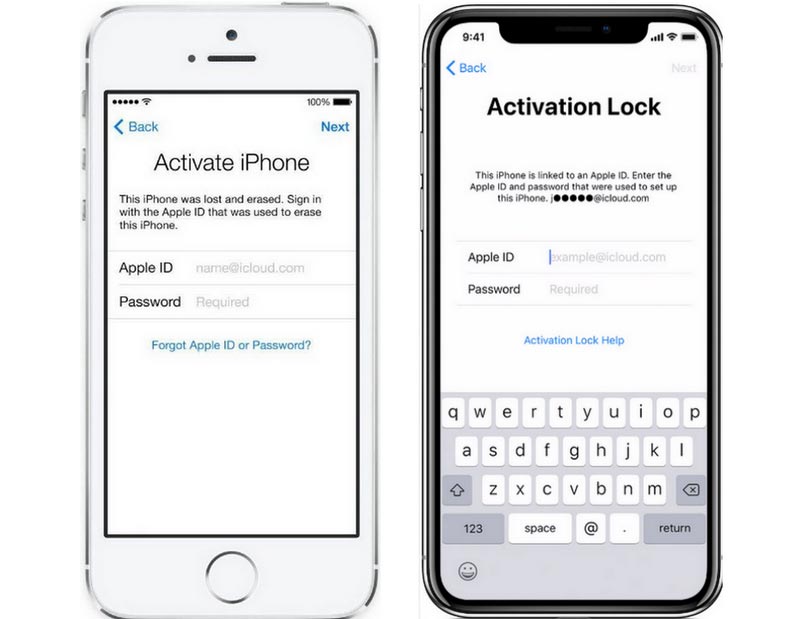
Parte n.º 2: use iOS Unlocker para reparar la ID de Apple que no se puede usar para desbloquear este iPhone
Comencemos con el método más conveniente primero. Para eliminar la ID de Apple en el iPhone usado que compraste, necesitas una herramienta profesional que te ayude. Desbloqueador de iOS viene con un método eficiente y conveniente para eliminar la ID de Apple en cualquier dispositivo iOS.
Descargar gratis Descargar gratis
Dado que puede ser un desafío encontrar y contactar al propietario anterior, ¿por qué no eliminar la ID de Apple en el dispositivo para ahorrar tiempo, verdad? iOS Unlocker tiene una función Eliminar ID de Apple que puede usar y preparar el iPhone en cualquier momento.
Aquí está la guía completa sobre cómo usar iOS Unlocker, Quitar la función Apple ID:
Paso #1: Instale y ejecute iOS Unlocker
Primero, descargue el software iOS Unlocker en su computadora y siga las instrucciones en pantalla sobre cómo instalarlo correctamente. Inicie el software y seleccione Eliminar ID de Apple en el menú.
Paso n.° 2: conecta tu iPhone mediante un cable USB
Después de tener conectado el iPhone a través de un cable USB y ya han sido detectados, haga clic en el Inicio botón para proceder con el desbloqueo.
Paso #3: Verifique Buscar mi aplicación
Si Encontrar mi la aplicación está deshabilitada en el iPhone, iOS Unlocker simplemente procederá con el desbloqueo, sin embargo, si la función Find My está habilitada, entonces debe restablecer todas las configuraciones en el iPhone.
Abierto Configuración, seleccione General, y toque Reanudar. Escoger Restablecer Todos Los Ajustes e ingrese el código de acceso del dispositivo para confirmar el restablecimiento.
Paso #4: Verifique la autenticación de dos factores
Su iPhone enviará códigos a los dispositivos registrados en la función de autenticación de dos factores. Si esto no está habilitado, debe habilitarlo a través de Ajustes, toca tu ID de apple, seleccione Contraseñas y seguridad y active la autenticación de dos factores.
Acceder 0000 en la pantalla del programa y confirme.
Paso #5: Descargar Firmware
Una vez que haya ingresado la contraseña predeterminada, se le pedirá que verifique la marca y el modelo del dispositivo. Esto es esencial ya que necesitará descargar y instalar el paquete de firmware de iOS.
iOS Unlocker instalará el más reciente y la mayoría de iOS compatibles en tu iPhone. Haga clic en Descargar y espere.
Paso #6: Elimina la ID de Apple
Cuando el paquete de firmware se haya descargado correctamente, haga clic en el botón Desbloquear para eliminar la ID de Apple existente. Espere a que se complete el proceso.

Parte n.º 3: Comuníquese con el propietario anterior y solicite asistencia remota
Si por casualidad se ha puesto en contacto con el propietario anterior, puede pedirle que lo ayude a borrar de forma remota los datos del iPhone y eliminarlo de la lista de dispositivos registrados cuando la ID de Apple no se puede usar para desbloquear este iPhone.
Este proceso se puede realizar utilizando cualquier navegador y simplemente iniciando sesión en su cuenta de iCloud. Aquí está la guía completa:
- Vaya a iCloud usando cualquier navegador
- Permítales iniciar sesión con su cuenta de iCloud
- Haga clic en Encuentra iPhone una vez que haya iniciado sesión
- Abierto Para todos los dispositivos y encuentra el iPhone en cuestión
- Seleccionar Borrar iphone para borrar todos los datos
- No olvide dejar que haga clic en el Eliminar de la cuenta .

Ahora estás todo bien. Una vez que el propietario haya realizado este paso, podrá activar y configurar el iPhone de la forma que desee.
Parte n.º 4: Pida ayuda a Apple
El método más fácil que puede hacer cuando la ID de Apple no se puede usar para desbloquear este iPhone es llamar al servicio de atención al cliente de Apple. Están capacitados por expertos para gestionar consultas como esta. Sin embargo, debe preparar todos los detalles que requieren para ayudarlo a eliminar la ID de Apple.
Por lo general, se le solicita que envíe una copia del recibo de compra junto con el Número IMEI. Este número se puede encontrar en Configuración, entonces General. Grifo Sobre Nosotros y copia de la forma más Número IMEI.
Otra forma de obtener este número es marcando * # # 06 en el marcador. Una vez que haya enviado todos estos detalles, pueden pasar días o una semana antes de que su iPhone se libere de la ID de Apple anterior.
Lo único que nos preocupa al usar este método es el tiempo perdido esperando la eliminación de la ID de Apple.
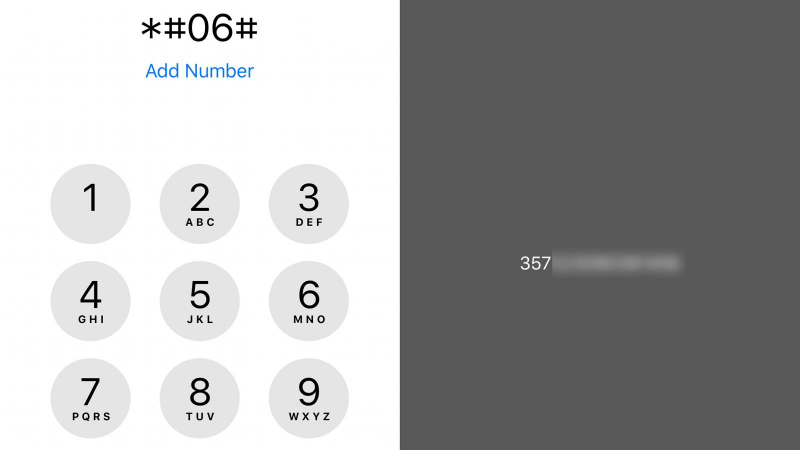
La gente también LeerCómo quitar el bloqueo de activación sin el propietario anteriorCómo quitar el bloqueo de activación de Buscar mi iPhone sin propietario anterior
Parte #5: Resumen
La razón principal por la que obtienes el "el ID de Apple no se puede usar para desbloquear este iPhone " el mensaje se debe a una cuenta existente ya configurada en el dispositivo.
Bueno, puede ser decepcionante recibir este error, pero debe esperarse especialmente al comprar un iPhone usado. Es por eso que le sugerimos encarecidamente que, en caso de que quiera comprar un dispositivo iOS usado, lo obtenga de vendedores autorizados. Todos los dispositivos iOS que venden ya están borrados y limpios de los datos y la cuenta de los propietarios anteriores.
Sin embargo, aún puede solucionar este problema utilizando iOS Unlocker. Este software incluye una función Eliminar ID de Apple que le permite borrar los datos, incluida la ID de Apple y la cuenta de iCloud en el iPhone. Esta es quizás la solución más factible que puede ayudarlo a usar el iPhone rápidamente.
Los otros dos métodos también son buenos, pero creemos que llevaría tiempo ya que necesita ponerse en contacto con el propietario anterior, lo que creemos que es bastante imposible.
Escrito por Rosie
Última actualización: 2022-01-27